Nesta página: [ocultar]
Todo site tem como objetivo ter um índice na maioria de suas páginas. Tornou-se bastante popular, devido ao fato de que ter tal Tabela em cada uma de suas postagens do WordPress, não só faz bem para a sua classificação de SEO, mas também é benéfico para a experiência do usuário.
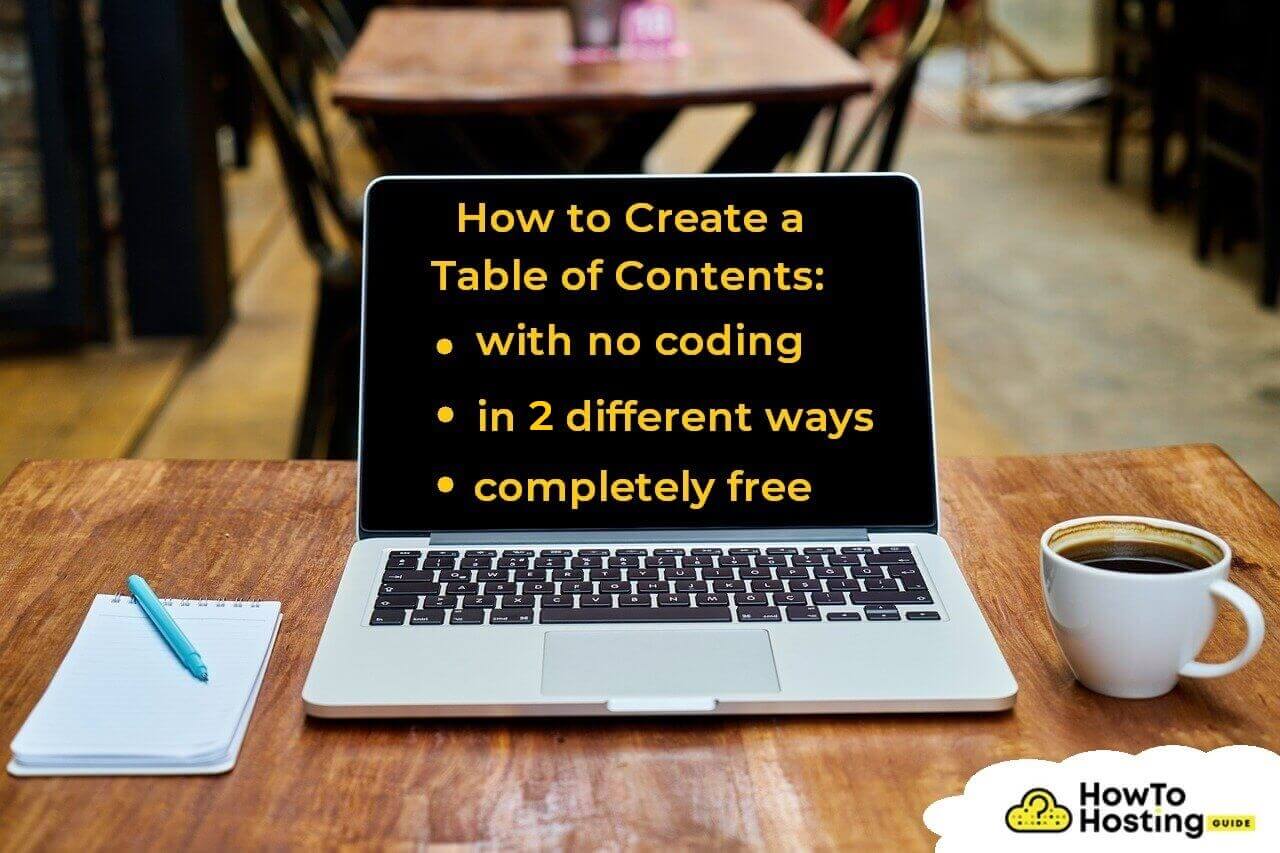
Na seguinte postagem, nós em HowToHosting.guide mostraremos algumas maneiras pelas quais você pode criar um índice analítico gratuitamente e sem qualquer tipo de codificação em uma linguagem de programação. assim, se você seguir este guia, você aprenderá facilmente como definir um índice sem complicações extras.
Por que criar um índice?
Um índice é algo que você definitivamente precisa adicionar às suas postagens do WordPress.
As razões são muitas, mas deixe-nos contar a você, que tal tabela levará a uma menor taxa de rejeição, mais atividade de usuários, melhor classificação nos resultados da pesquisa na web, facilitar a experiência do usuário, adicionar uma estrutura às suas postagens e torná-las mais legíveis.
Se isso não for o suficiente para você, pense em como adicionar um índice simples fará automaticamente seus visitantes confiarem mais em você, pois seu site ficará mais próximo de uma enciclopédia como um portal wiki.
Como criar um índice de graça?
Nos parágrafos abaixo, iremos esclarecê-lo com algumas maneiras que você pode usar para fazer um Índice. Tudo o que esta disponivel, sem você pagar nada e sem precisar de um programador ou desenvolvedor fazer a codificação para a criação do referido índice.
Instale um plug-in e faça-o de forma semi-automática
A maneira mais fácil de criar um índice em uma página do WordPress é instalar um plug-in e usá-lo.
Para fazer isso, navegue até o painel de administração do WordPress acessando Plugins → Adicionar Novo. Procure um plugin como Índice fácil ou Tabela de conteúdos mais, e depois clique no instale agora botão e depois em Ativar.
Após a instalação, você pode alterar as configurações do plugin. Navegar para Configurações> Índice e você verá todos os recursos e opções disponíveis do plugin que você instalou.
Inicialmente, você pode escolher quais Post Types o plugin deve suportar. Páginas é selecionado por padrão, mas você pode escolher qualquer combinação no menu de configurações.
Próximo, você pode determinar quais tipos de postagem terão um índice gerado e inserido automaticamente. Ative o suporte para cada tipo de postagem com antecedência, que terá um índice gerado.
Você pode escolher onde deseja que o índice apareça. Você pode colocá-lo antes ou depois do primeiro Título, ou na parte inferior ou superior de uma postagem.
Você também pode controlar o número de Títulos que deseja apresentar antes que o índice apareça. portanto, se você tem posts mais curtos, você pode não querer um índice neles.
Para adicionar um nome de Título personalizado ao Índice, você precisa usar o Rótulo do cabeçalho campo. Além disso, você pode definir se os visitantes podem recolher a mesa com um botão ou não. O referido botão deve aparecer no canto superior direito da Tabela, se habilitado.
Você também pode ocultar o índice por padrão, marcando o Vista Inicial caixa. Dessa maneira, os usuários terão que clicar em um botão para desdobrar o Índice.
Contadores e hierarquia são as últimas configurações gerais que você pode modificar.
Verificando Mostrar como hierarquia, fará o índice para mostrar subtítulos sob títulos principais, exatamente como o índice deste guia, acima de.
o Contador menu suspenso irá ajudá-lo a escolher a numeração dos títulos. Decimais, Numerais, Números romanos, ou nenhuma numeração são suas opções.
por último, você pode modificar as configurações de design do plugin, também conhecido como a aparência. Aqui está o que você pode mudar:
- Largura (Quão largo é)
- Posição (Deixou, Direita, ou centro da tela)
- Tamanho e peso da fonte
- Cores (Tema de cores predefinido ou uma cor personalizada)
Clique em Salvar alterações na parte inferior da tela para realmente aplicar todas as alterações que você fez.
Use o Editor de Bloco e Faça-o Manualmente
Usar a funcionalidade embutida do Editor de Bloco permitirá que você construa manualmente um Índice.
Embora você não precise instalar um plugin, você também terá menos opções de personalização em suas mãos. Para iniciantes, o editor de bloco não contém um bloco de índice por padrão.
Conseqüentemente, você precisa criar um usando um simples Lista elemento com marcadores.
- Exemplo de um elemento de lista
- Outro elemento da lista em um marcador
Para o título da seção, você pode usar um bloco de título ou texto simples. Lembre-se de que usar um título é melhor para a classificação de SEO.
Depois de listar cada elemento dentro da postagem do WordPress que você está editando, você tem que adicionar links para essas seções.
A maneira mais fácil é navegar até o subtítulo de cada seção da lista, e abra o Avançado guia através das configurações do bloco. Dentro há um campo chamado Âncora de HTML localizado no canto superior direito, em que você pode inserir um identificador único para o bloco atual.
A âncora em si deve ser uma única palavra conforme o requisito, e precisa ser único. Saiba que você não pode reutilizar o mesmo identificador para vários elementos.
Para uma seção chamada O que é segurança na web?, você deve criar uma âncora rotulada segurança na web por exemplo.
Depois de criar esse identificador, volte para o seu índice, e selecione a entrada da lista correspondente à seção para a qual deseja criar um link. Adicione um link que inclui a âncora HTML que você definiu precedida por um # (sinal de hashtag), por exemplo #segurança na web.

Agora, quando alguém clica nesse link do seu Índice, o navegador deles saltará automaticamente para a seção apropriada. Evite definir o link para abrir em uma nova página.
De agora em diante, você tem que seguir o processo de repetição. Continue repetindo a tarefa que você fez acima, para cada elemento dentro do seu índice analítico, e você está pronto.
Caso você queira que a mesa tenha uma aparência diferente, você pode facilmente alterar a cor de fundo a partir das configurações do bloco rotulado Configurações de cor localizado no lado direito novamente. Salve as alterações e espere que os usuários fiquem impressionados.
Conclusão
Como você pode ver na postagem, um índice é algo necessário, que beneficiará você e os usuários do seu site. Quanto mais cedo você implementar um índice em suas postagens e páginas do WordPress, o melhor.
Os visitantes aumentarão gradualmente e provavelmente se tornarão clientes recorrentes. Enquanto isso, a saúde de todo o seu site será melhorada. Menos taxa de rejeição, melhores classificações de SEO e clientes mais satisfeitos esperam por você, se você fizer do Índice uma constante nas páginas do seu site.
Você ainda tem a opção de fazer um índice manualmente do zero ou usar um plug-in com alguns ajustes. Gerar um índice nunca foi tão fácil e depende de você colher os benefícios de ter um.
Mais guias e análises que produzimos no passado, o que poderia ser útil:
Senha de administrador do WordPress - Como alterá-lo do banco de dados
Revisão fácil do plug-in do WordPress do Google Fonts







